「ACG プレイヤー」を試してみました。
「ACG プレイヤー」とは。
普段、音楽や動画の再生には「VLCメディアプレイヤー」を利用しています。
しかし、若干重めなのが気になっています。
今回テストしたのは、軽くて色々なメディアに対応していると噂の「ACG プレイヤー」です。
ただ、広告がうざいとの話もあり、実際にどのようなものなのか試してみました。
公式サイトは、こちらです。
なんだか、ペラ1の取ってつけたようなサイトです。(汗
それでは、インストールしてみます。
「ACG プレイヤー」のインストール
インストールは、Microsoft Storeサイトから行います。
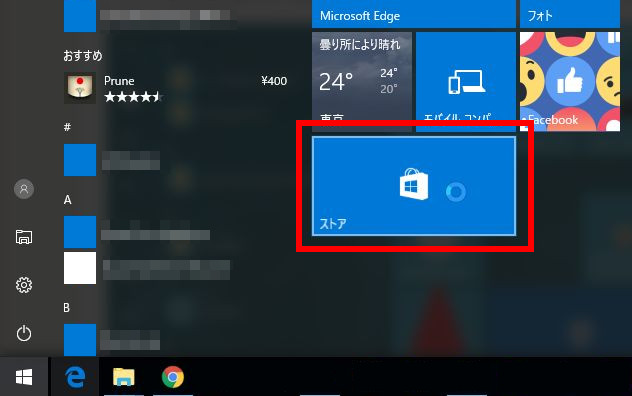
「スタート」の「ストア」をクリックします。

右上の検索ボックスに「ACG」と入力して虫眼鏡アイコンをクリックします。
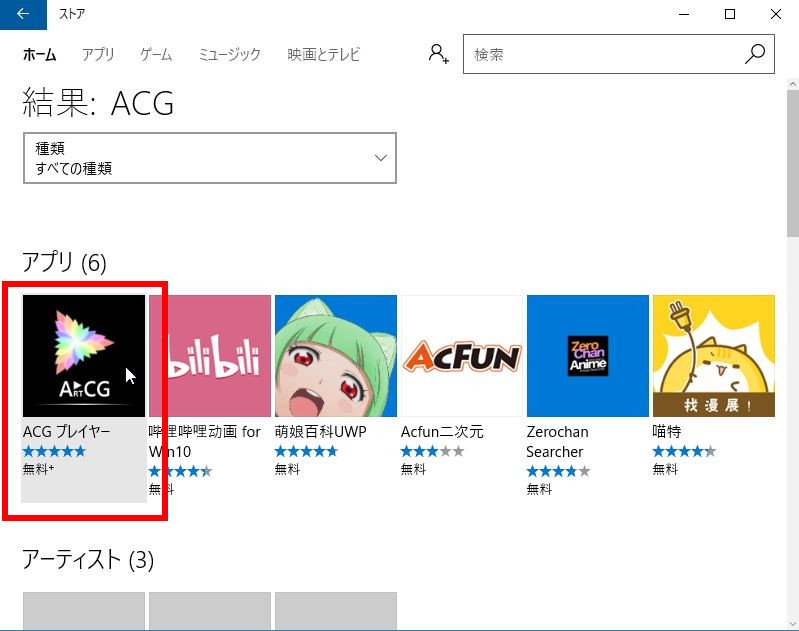
検索結果から、「ACG プレイヤー」をクリックします。
※うまく見つからない場合は、「ACG プレイヤー」で検索してみてください。
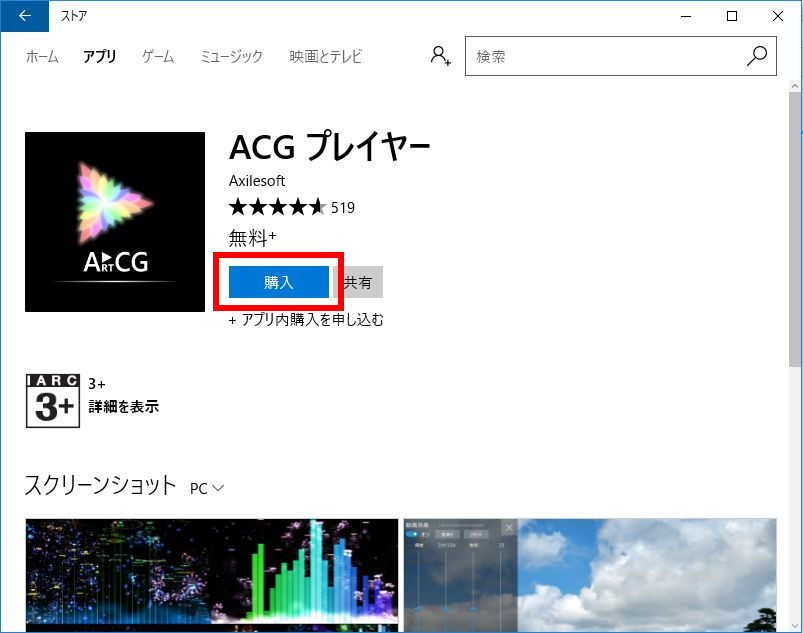
ACG プレイヤーが開いたら、「購入」をクリックします。
※「購入」となっていますが、インストールは無料で行なえます。
「無料」では広告が表示され、広告を非表示にする場合は有料になります。

インストールが開始されます。
終了しメッセージの表示を許可していれば上図のようなメッセージが表示されます。
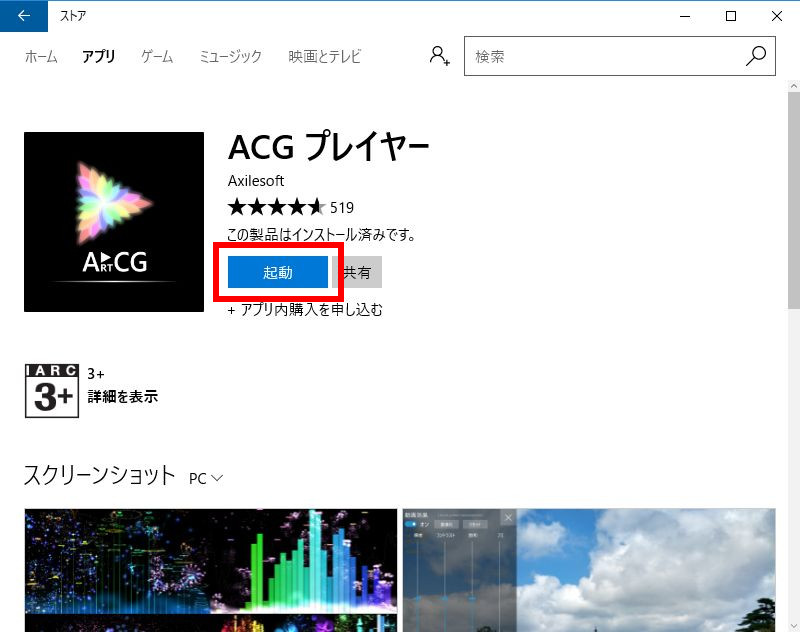
インストールが終わると、「購入」だったボタンが「起動」に変わります。
「起動」をクリックするとプレイヤーが起動します。
「ACG プレイヤー」の起動
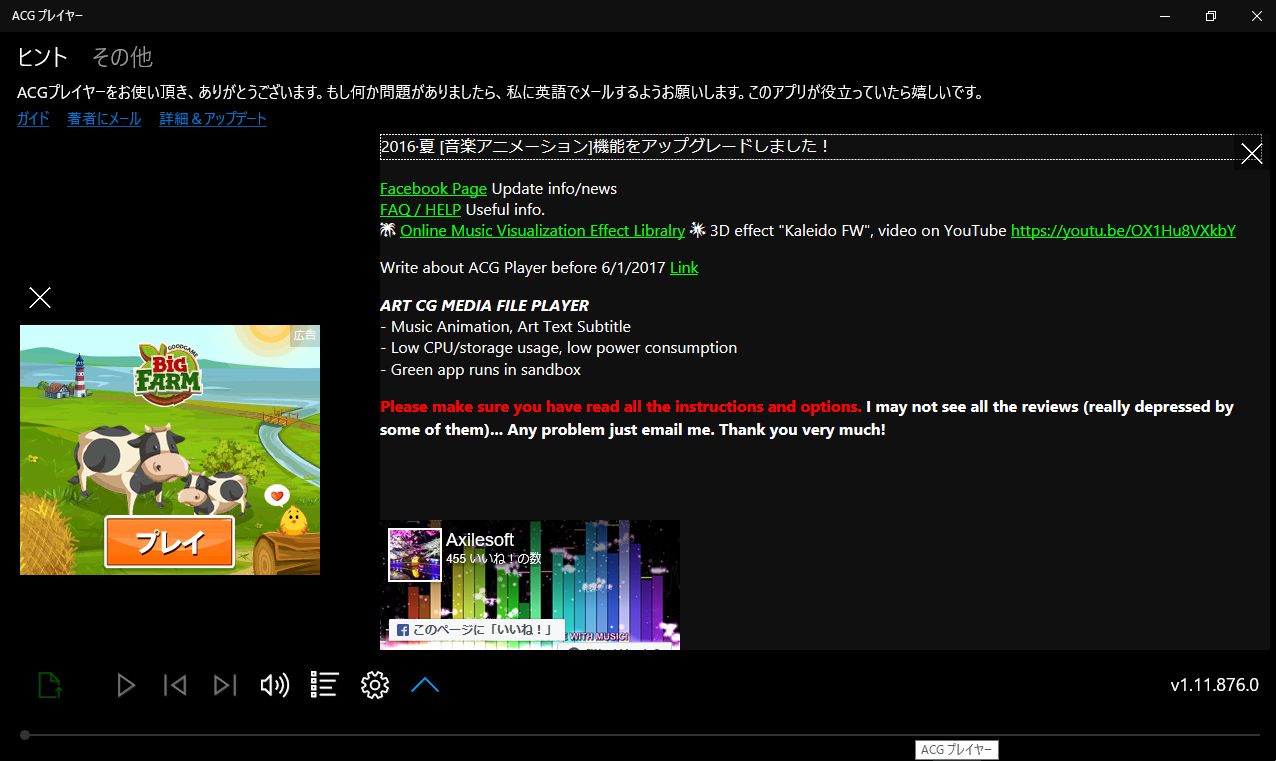
「ACG プレイヤー」の初回起動時は、上図のような画面が表示されます。
Facebookのサイトなどが表示されています。
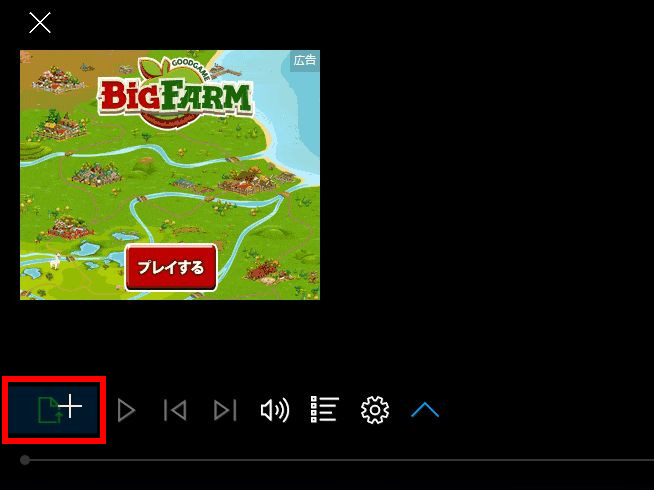
左下のフォルダーアイコンをクリックします。
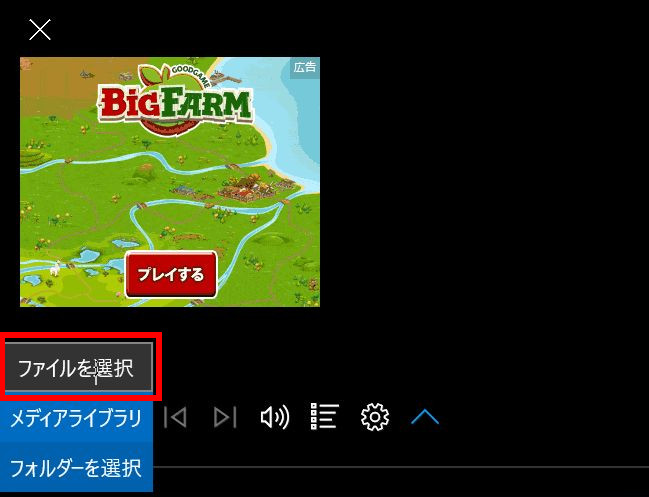
「ファイルを選択」をクリックします。
ファイル選択ボックスが開きますので、再生したい音楽・動画ファイルを選択すると再生されます。
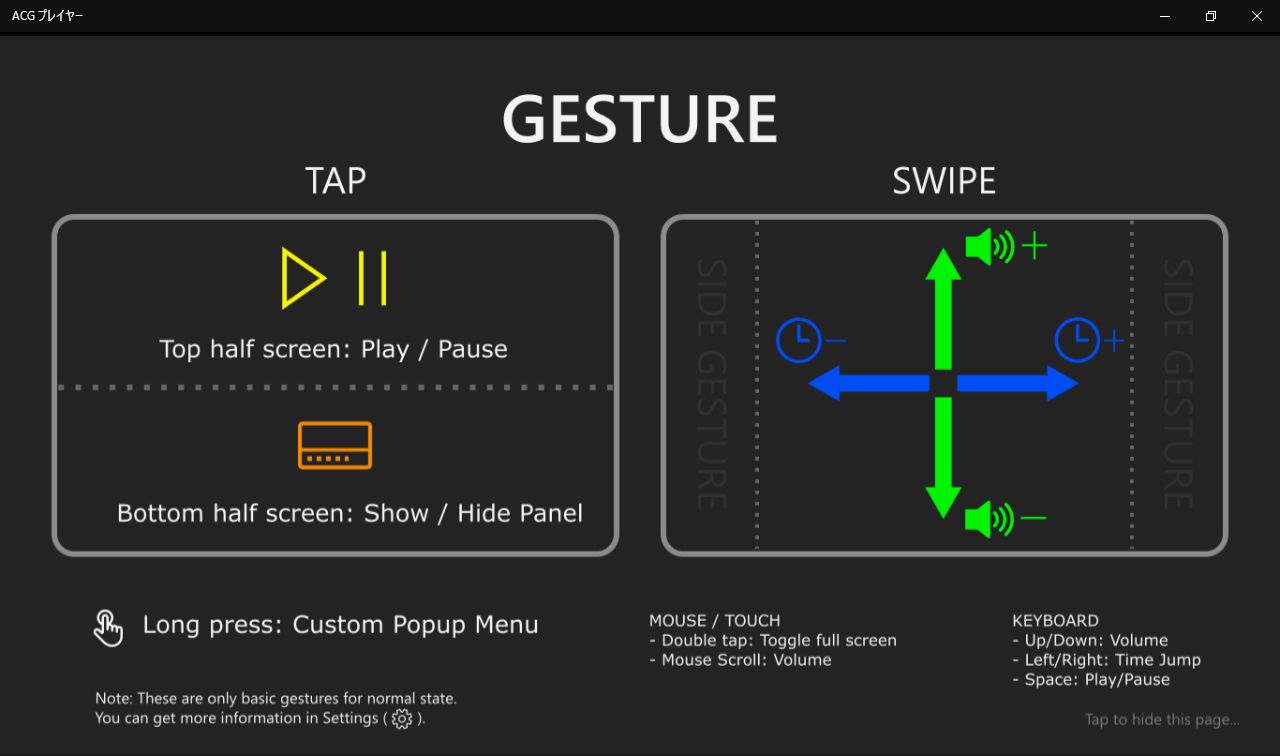
この画面は「ヘルプ」です。
左側は、上半分をタップすると「再生」「停止」出来る。
下半分をタップすると「メニュー」が表示されると記載されています。
右側は、スワイプです。
上方向でボリュームアップ、下方向でボリュームダウン。
右方向で進む、左方向で戻るを制御出来ます。
画面は、クリックすると消えます。
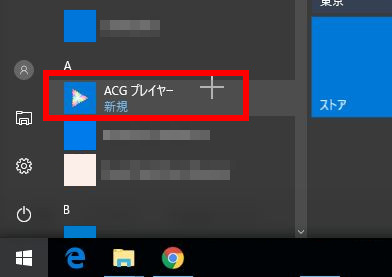
プログラムはメニューに追加されていますので、次回から「ACG プレイヤー」を起動する場合は、「スタート」の「A」にある「ACG プレイヤー」から起動出来ます。
「ACG プレイヤー」の検証(広告)
実際に使ってみました。
噂通り軽く軽快です。
私が保管している色々な種類の音楽や動画ファイルを再生させてみましたが、全て再生できました。
ただ、
広告は酷いですね。
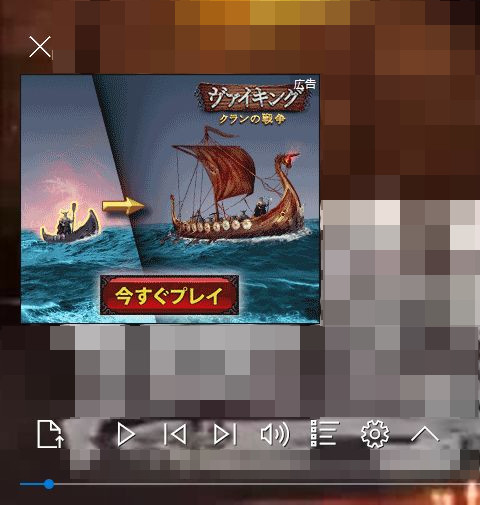
画面の左側はプレイリストなのですが、そこに広告が付きます。
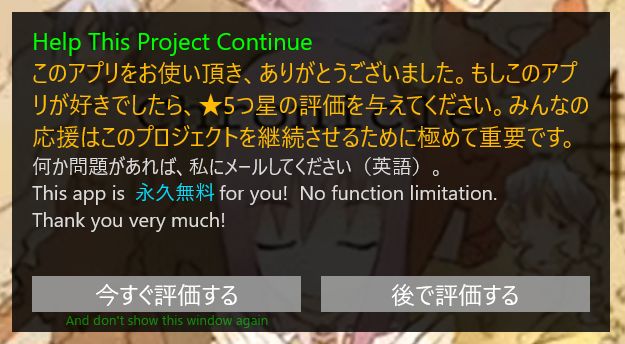
これは、「評価」をすれば表示されなくなるのかも知れませんが、アプリの評価をしてくれと何度も表示されます。
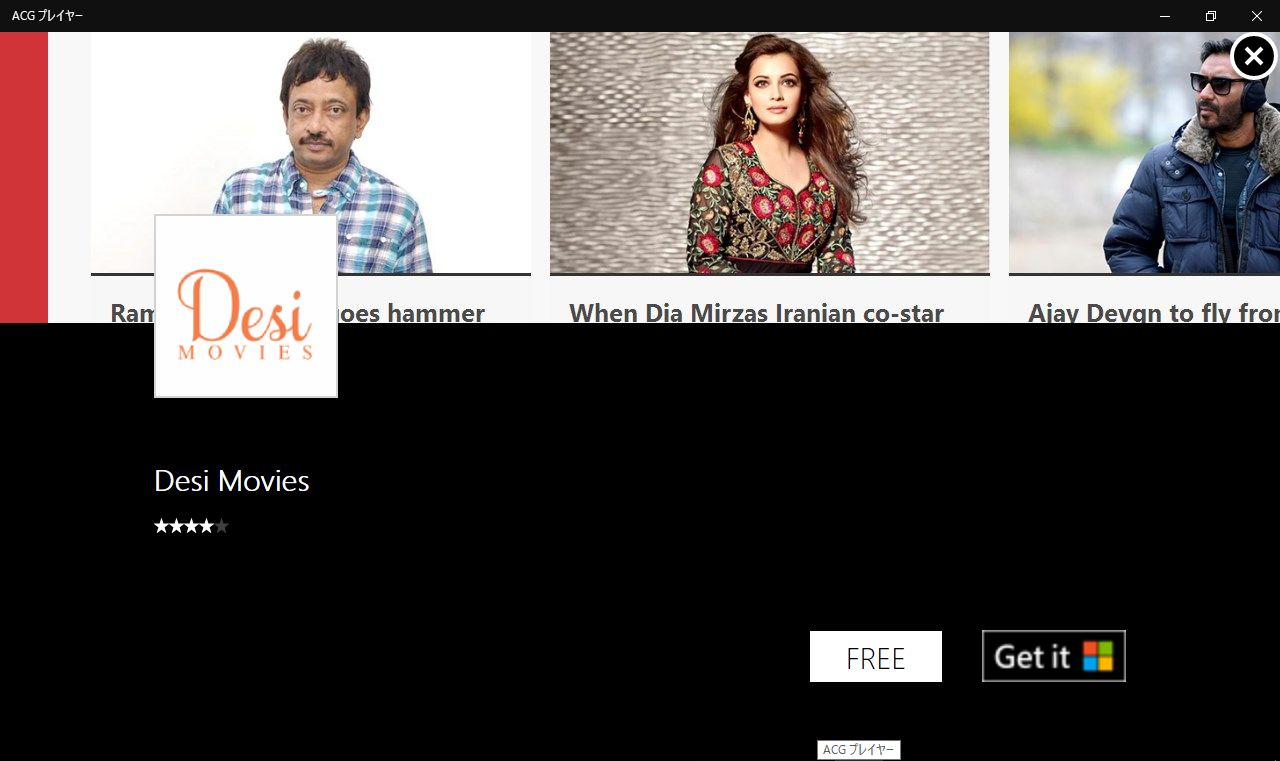
これは、画面全体の広告です。
無料で使う場合、広告が表示されますがこれが邪魔になるかは使い方だと思います。
・長時間の映画などを再生するだけの場合
この場合、再生中に広告が表示されるような事はないので広告はあまり気にならないと思います。
・短い音楽や動画をあれこれ聞いたり、部分的に再生するなどの場合
停止すると広告が表示されるので、結構うざいです。
使い方で変わるので意見は別れると思いますが、
筆者は上のどちらも行います。
そして、広告がうざいと感じたので継続して利用するのはやめる事にしました。
このソフトは機能制限はありませんが、お金を払うことで広告を非表示にする事が出来ます。
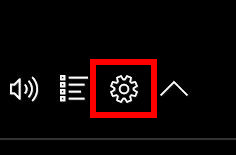
メニューの「設定」(歯車マーク)をクリックします。
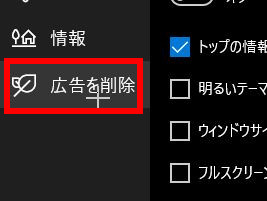
「広告を削除」をクリックします。
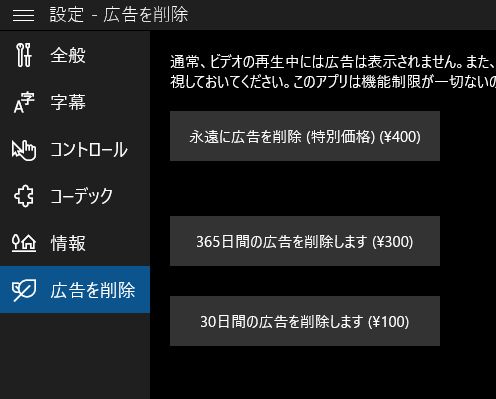
・永久使用
・1年間
・1ヶ月
とあるようです。
もし、支払って利用されるのであれば、ここから出来ると思います。
但し、此処から先は筆者は支払いませんので詳細は不明です。
恐らく、マイクロソフトのアカウントで支払いを行うのだと思います。
【その他いろいろ】
・一番気になったのは、ソフトがメッセージも何も無く「フッと」なくなってしまいます。
異常終了しているようですが、原因不明です。
頻繁に発生するわけではありませんが、バグっぽい動作をしているのが気になります。
・少し触っただけですが、思った以上に色々機能があります。
無料で使うには面白いソフトだと思います。
・音に関しては、あまり良い音ではありません。
少なくとも普段使っている「VLCメディアプレイヤー」より軽いさらっとした感じで迫力が出ません。
「ACG プレイヤー」のアンインストール
今回は残念ながら使わないことにしました。
なので、アンインストール方法も掲載しておきます。
ただ、広告が非表示に出来、突然ソフトが終了するバグが修正されたら使うかもしれません。
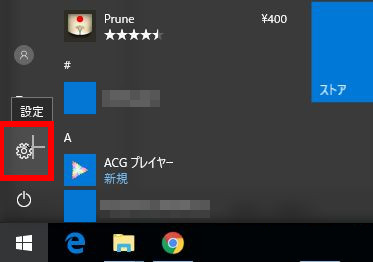
「スタート」の「設定」をクリックします。
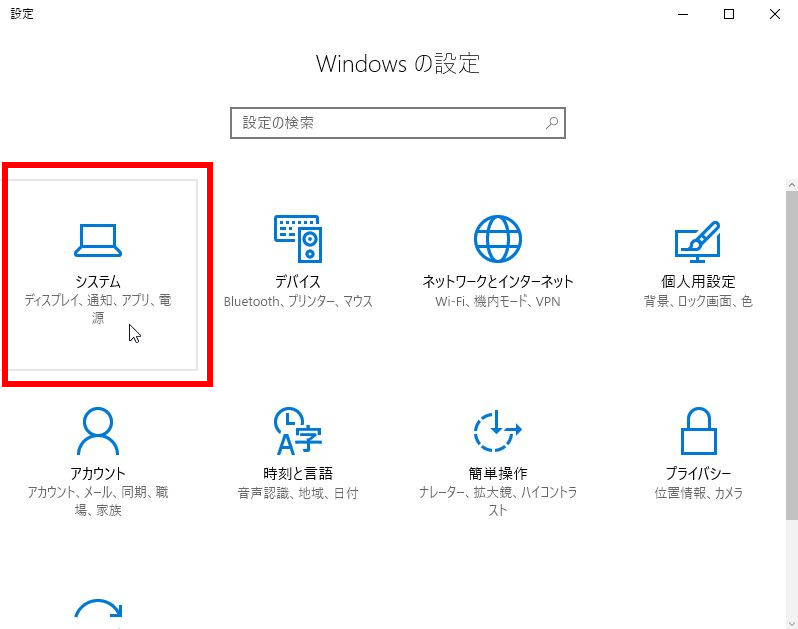
「システム」をクリックします。
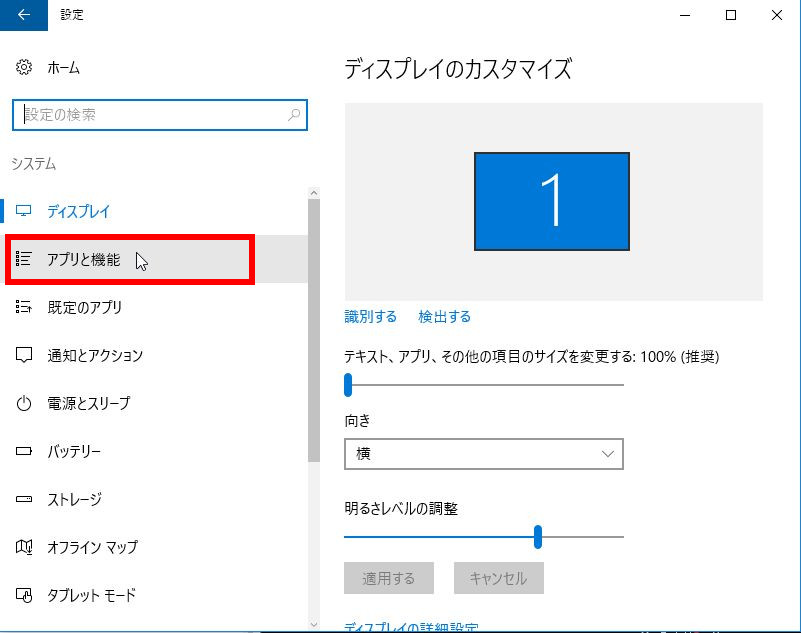
「アプリと機能」をクリックします。
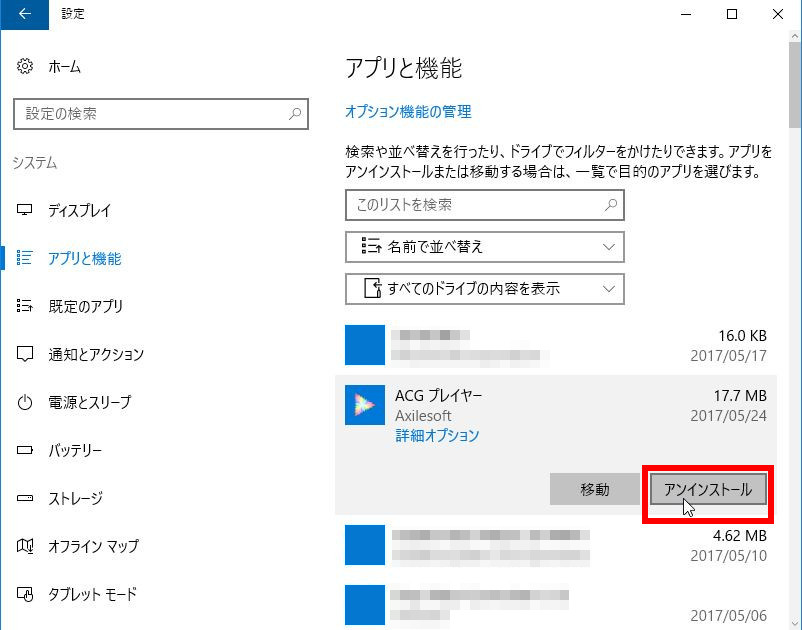
「ACG プレイヤー」をクリックして、「アンインストール」をクリックするとアンインストールが開始され削除されます。
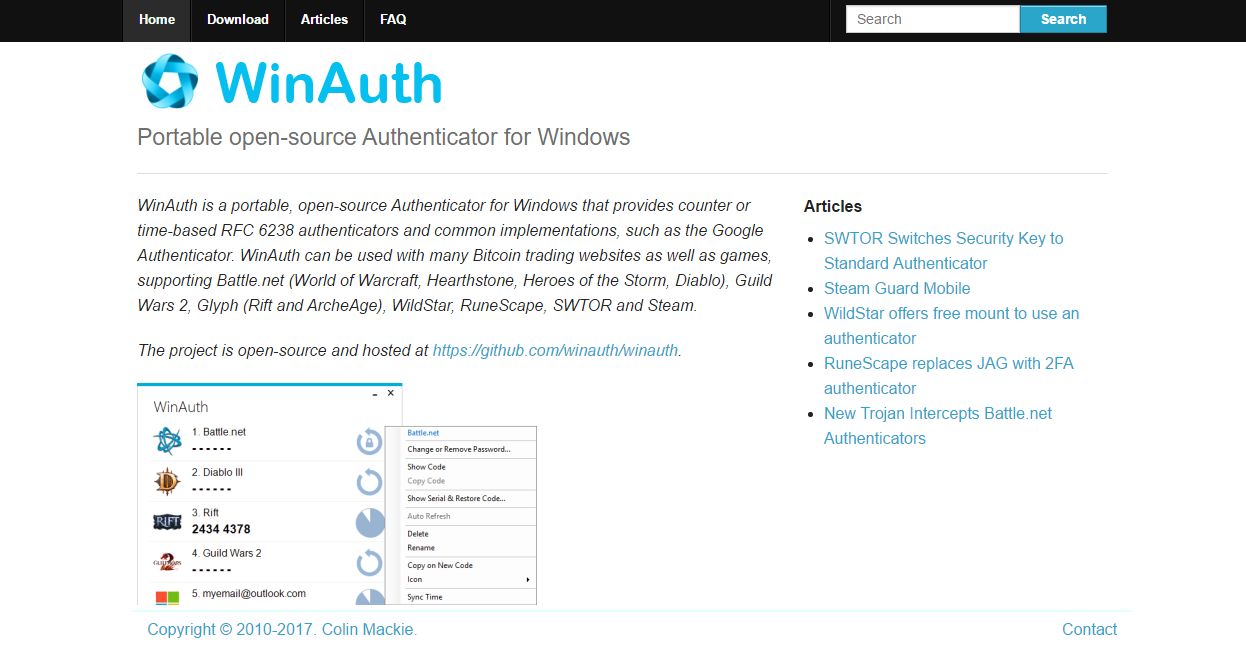
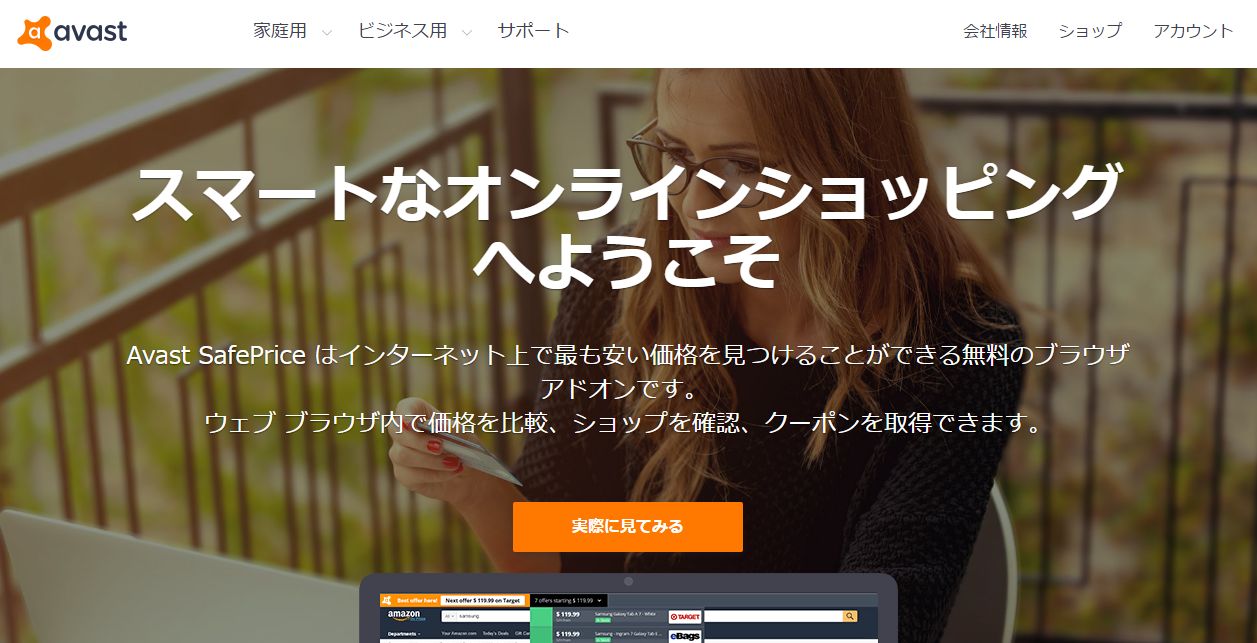
コメント